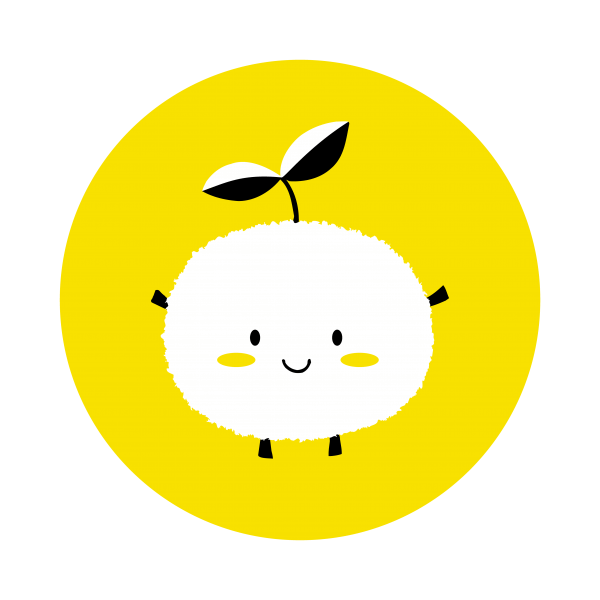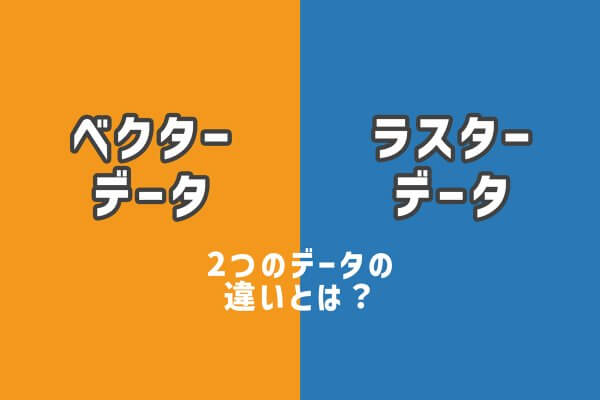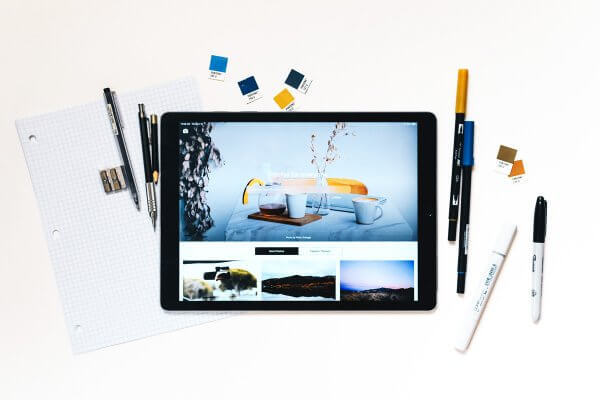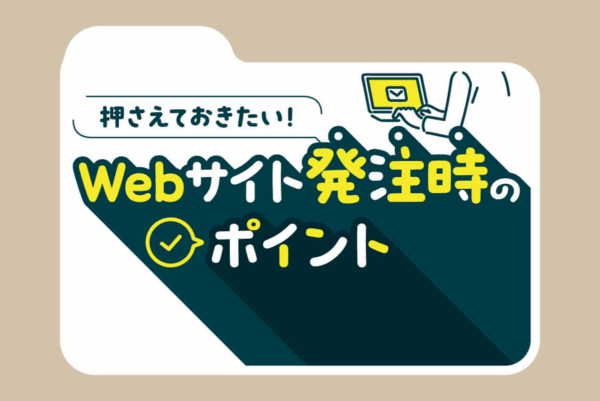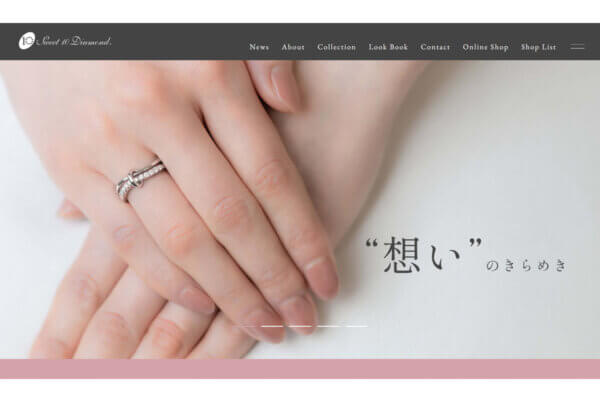印刷用の適正な画像解像度はどうやって判断するかを簡単に説明したいと思います。・・・とはいっても数値で判断するしかありませんので、ここではパソコンを使用した説明となります。
きれいな画像は当然解像度が高いのですが、肝心なのは解像度の数値で判断するのではなく、ピクセルの数値で判断したほうがより身近なツールで対応できます。
我々は普段から画像については画像編集ソフトのAdobe Photoshopを使用しておりますが、それがない環境でも判断できる方法があります。ご存じの方もいるとは思いますが、WindowsまたはMacOSの標準の機能またはアプリを使用する方法です。

Windowsであればファイルを選択し右クリックでプロパティの詳細を表示するとその中にピクセルの数値と解像度の数値が表示されます。
または、「ペイント」で開くとピクセル数が表示されます。
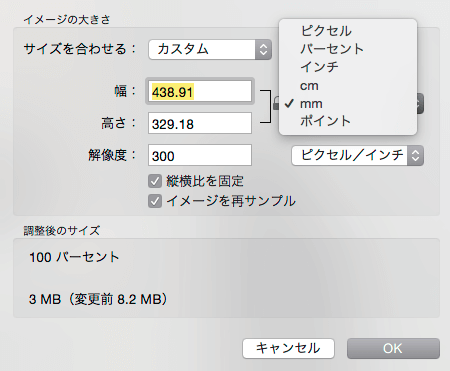
MacOSであれば、OS標準で入っている「プレビュー」で画像を開きツールメニューのサイズ調整で表示できます。
こちらは単位を変えられるのでよりわかりやすいです。
ではそのピクセル数の判断例ですが、はがきサイズ全面(100mm×150mm)の適性印刷の解像度とピクセル数の関係は350dpiで1378 px×2067px になります。単純に使用サイズに対して13〜14倍の数値のピクセル数が必要になります。
逆にピクセル数÷13.5で大体の適正サイズ(単位:mm)が判断できます。
(1378px÷13.5=102mm)
少々強引にも見えますが、このようにピクセル数を印刷サイズの判断に単純に置き換えができますので、皆さまがお持ちのデジカメでも画素数で判断きると思います。
最近のスマホ、iPhoneなどではA4サイズの印刷もできる解像度を持っています。ですが印刷となると、少々手直しが必要ですので要注意です!
すごく簡単な(簡単すぎる)説明でしたが、パソコンまたはモバイル関連の画面表示は見た目が綺麗で印刷も綺麗と錯覚しがちです。適切な解像度の判断は一度ピクセル数を確認してみてください。